

By Adela D. Louie, Last updated: May 20, 2022
iTunes ha molti usi. Se sei un utente iPhone da molto tempo, dovresti saperlo. Tuttavia, potrebbe arrivare il momento in cui avrai domande come "la disinstallazione di iTunes eliminerà la mia musica”? È una domanda importante soprattutto se hai l'intera libreria di musica sul tuo dispositivo. Anche se è stato cancellato, abbiamo comunque modi per recuperare i file cancellati su iPhone. iTunes è un modo popolare per gestire e organizzare i tuoi file musicali.
Se stai cercando una risposta che soddisfi la tua curiosità e la domanda "la disinstallazione di iTunes eliminerà la mia musica?" Saresti così felice di sapere che alla fine di questo articolo sarai in grado di trovare le risposte a questo.
Parte #1: cosa accadrà al backup del mio iPhone una volta disinstallato iTunes?Parte #2: quali sono i metodi per proteggere la musica su iTunes?Parte #3: Il modo migliore per disinstallare l'applicazione iTunesParte #4: Per riassumere tutto
Entriamo nella domanda principale di questo post, "la disinstallazione di iTunes eliminerà la mia musica?" Per avere alcune delucidazioni, tutte le playlist e la musica di iTunes sono visibili nella sezione “My Music” cartella del tuo personal computer. Quindi tecnicamente dicendo, quando hai disinstallato, reinstallato o modificato iTunes, la cartella "My Music" non sarà interessata.
Ma ci sono anche altre situazioni in cui i dati potrebbero essere danneggiati a causa di problemi nel software che possono comportare la perdita di dati. Nel caso in cui tu abbia riscontrato questo tipo di dilemma, è possibile che tu perda dati e backup di iTunes. La soluzione migliore che puoi fare è creare un backup di tutti i dati o file di cui disponi, nel nostro caso la musica, per salvare i file in caso si verificasse questo tipo di emergenza.
Per poter rispondere alla domanda, "la disinstallazione di iTunes eliminerà la mia musica", dobbiamo imparare i diversi modi in cui puoi essere in grado di crea il backup dell'iPhone sul computer nel caso in cui vedessi la necessità di disinstallare iTunes per poter ripristinare il tuo iPhone. Inoltre, dobbiamo essere consapevoli dei processi che puoi eseguire per disinstallare iTunes senza perdere dati o file che hai come backup.
È possibile utilizzare il iCloud per creare un backup. Questo primo metodo è una delle migliori soluzioni nel caso in cui non si desideri utilizzare applicazioni di terze parti. È un metodo abbastanza buono da utilizzare poiché esegue automaticamente i backup non appena vengono rilevati nuovi dati nel dispositivo. Per abilitare il tuo backup iCloud, devi”
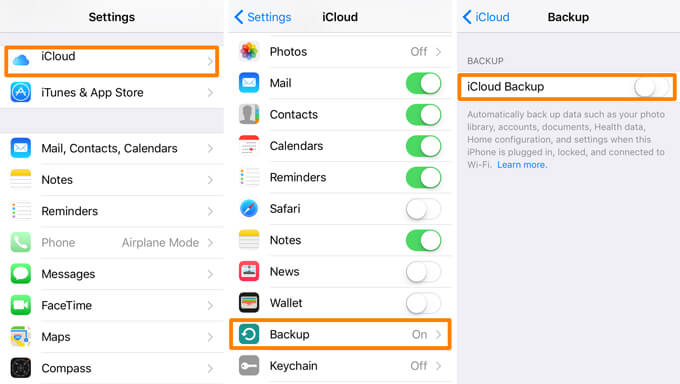
Per evitare accuratamente il problema disinstallando iTunes eliminerò la mia musica, ecco cosa devi fare:
Devi anche assicurarti di aver installato l'ultima versione di iTunes sul tuo dispositivo. Puoi ottenere l'ultima versione di iTunes sul sito Web di Apple. Quindi la disinstallazione di iTunes eliminerà la mia musica è risolta.
Non è mai facile rispondere alla domanda "la disinstallazione di iTunes eliminerà la mia musica?" Devi essere sicuro di aver creato dei backup e di essere anche in grado di disinstallare correttamente la tua applicazione iTunes. Invece di utilizzare un processo, devi utilizzare uno strumento per disinstallare l'applicazione iTunes. È attraverso l'uso di un iPhone Cleaner chiamato FoneDog iPhone Cleaner. Il suddetto strumento ti darà sicuramente risposte certe?"
Ma prima di passare ai passaggi su come disinstallare correttamente iTunes, facci sapere prima cosa Pulitore iPhone FoneDog può fare per noi. Ha una funzione in cui puoi cancellare tutti i dati sul tuo dispositivo in un solo tocco, risparmiando anche tempo ed energia. Puoi anche selezionare i dati che desideri eliminare utilizzando FoneDog iPhone Cleaner. Oltre a questi due, puoi anche creare un backup, ripristinare i tuoi file e anche trasferire i tuoi file da un dispositivo ad altri dispositivi che hai.
Per iniziare a utilizzare iPhone Cleaner, devi scaricare il software sul tuo dispositivo e installarlo. Quindi, utilizzando un cavo, collega il dispositivo al computer, quindi tocca "Fidati” per stabilire una connessione stabile.
Ecco come disinstallare correttamente l'applicazione iTunes utilizzando FoneDog iPhone Cleaner.
1. Avvia FoneDog iPhone Cleaner, quindi cerca "Disinstalla Applicazioni” funzione di iPhone Cleaner, quindi tocca “Disinstallare".
2. Nel caso in cui desideri utilizzare il metodo alternativo toccando il menu a discesa, puoi anche farlo, quindi cercare "Disinstalla Applicazioni” per avviare la scansione dei file.
3. Vedrai quindi le app installate sul tuo dispositivo.
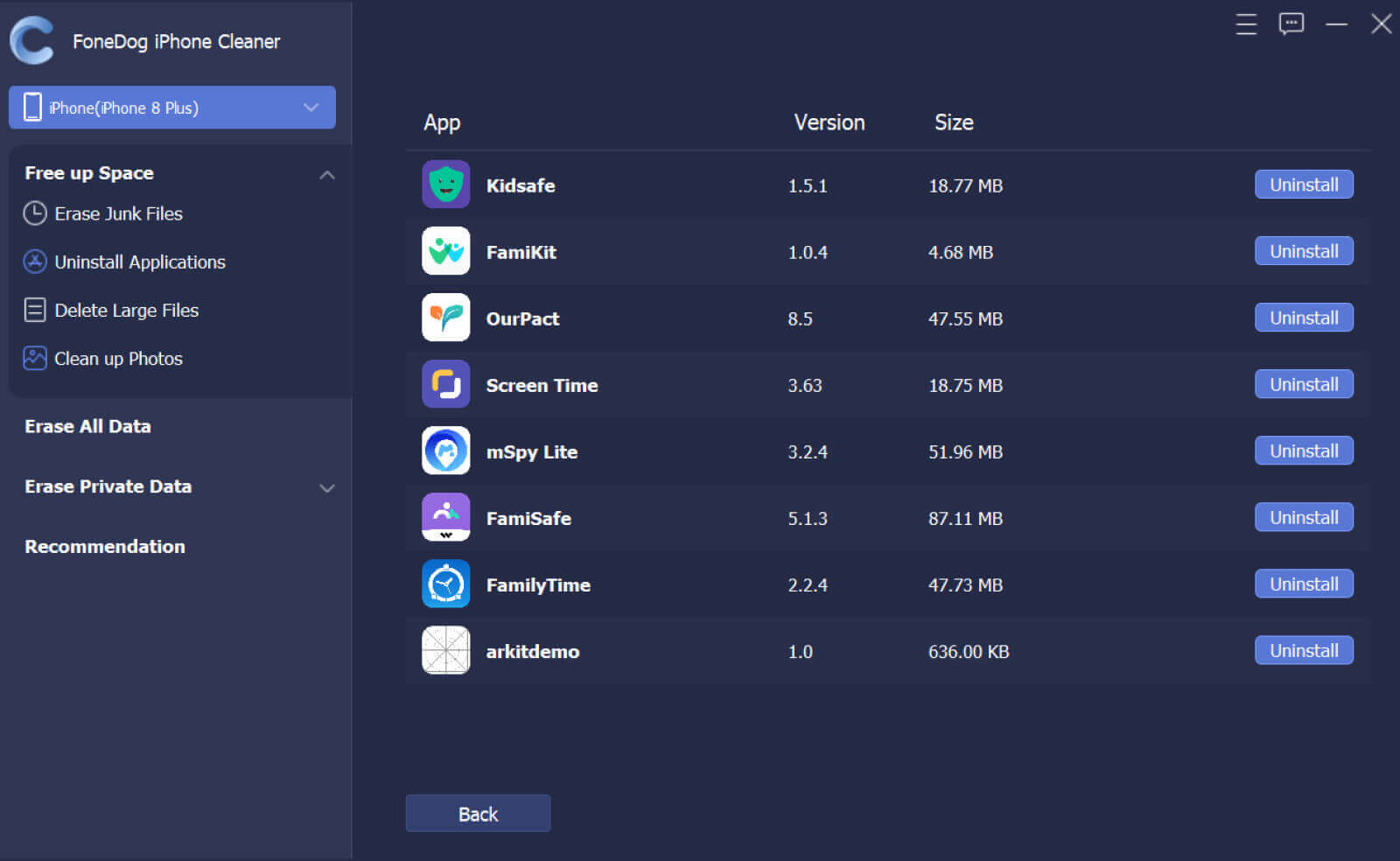
4. Scegli quali disinstallare.
5. Quindi per disinstallare le applicazioni che volevi cancellare, tocca “Confermare".
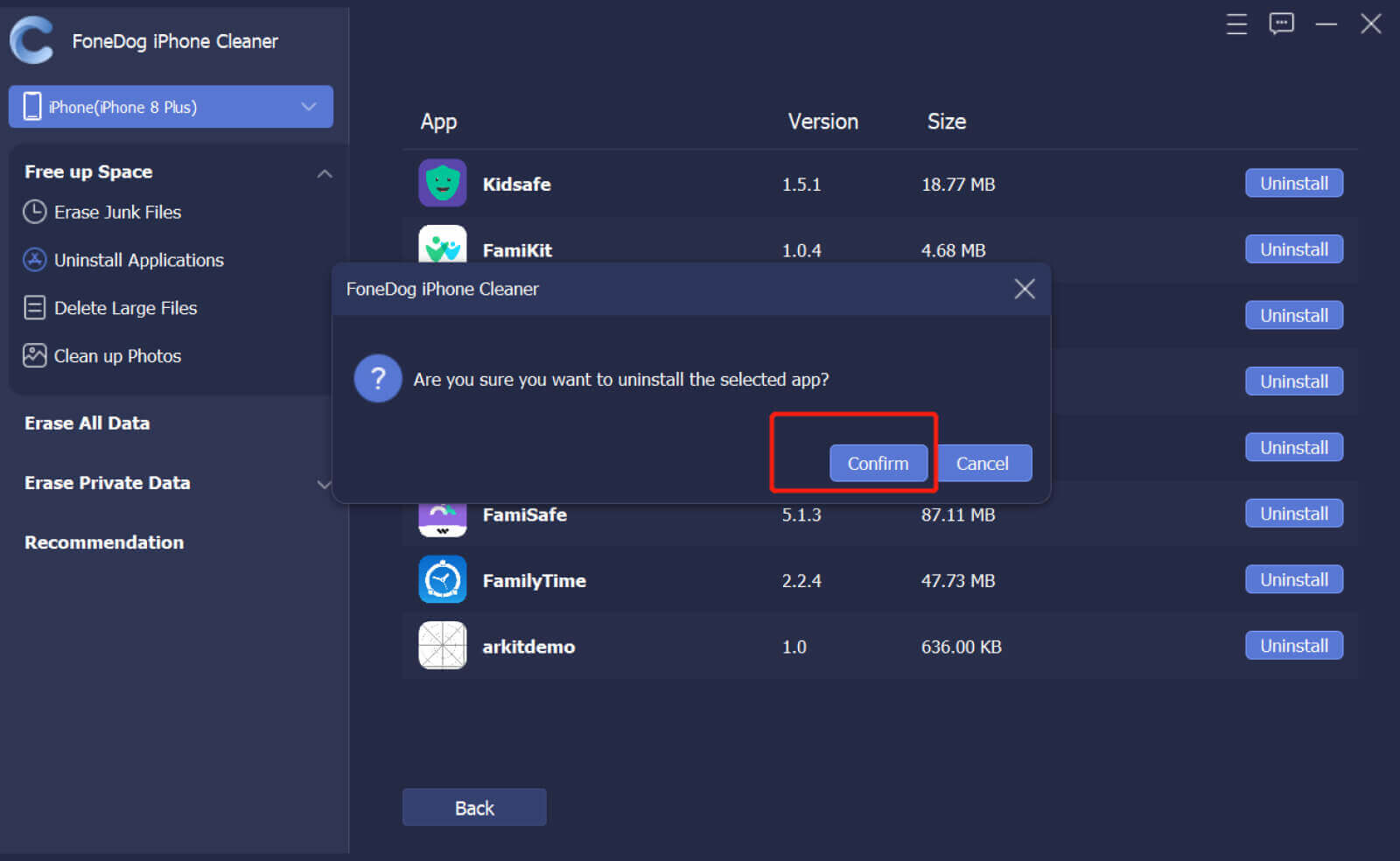
Persone anche leggereUna guida completa su come riparare file musicali danneggiatiCome risolvere il problema di danneggiamento del backup di iTunes?
Una delle cose migliori per alleviare la preoccupazione di “la disinstallazione di iTunes eliminerà la mia musica” è assicurarsi di aver creato un backup di tutti i file e la musica in modo da non pentirsi mai di disinstallare iTunes. È sempre meglio farlo in modo da poter ripristinare il tuo iPhone ogni volta che lo desideri.
Ci auguriamo di averti aiutato a identificare le cose che puoi fare per poter disinstallare correttamente l'applicazione iTunes sul tuo dispositivo. L'uso di FoneDog iPhone Cleaner è la cosa migliore che puoi fare nel caso in cui non hai ancora deciso cosa fare.
Scrivi un Commento
Commento
Articoli Popolari
/
INTERESSANTENOIOSO
/
SEMPLICEDIFFICILE
Grazie! Ecco le tue scelte:
Excellent
Rating: 4.6 / 5 (Basato su 78 rating)